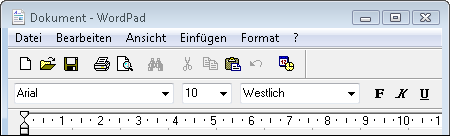Windows: Programme und Zubehör
4.1 Windowsprogramme
Windows Vista hat automatisch schon einige Programme an Bord. Man muss also nicht zwingend für jede Aufgabe eine neue Software installieren oder kaufen: Oft reichen die mitgelieferten Windows-Tools schon aus. Zu den Microsoft Programmen, die standardmäßig mit installiert werden gehören das Mal-Programm „Paint”, der Texteditor „Editor“, der „Windows Mediaplayer“ zum Abspielen von Musikdateien, die „Bild- und Faxanzeige“, mit der sich Fotos betrachten lassen und Wordpad: eine schlichte, kostenlose Software um kurze Texte oder Briefe zu schreiben.
Programme Starten
Fast alle diese Programme befinden sich entweder direkt im Startmenü. Dort werden die häufig genutzten Programme angezeigt. Alle anderen Programme stehen unter „Alle Programme“ oder unter „Alle Programme / Zubehör“.
Vorhandene Untermenüs öffnen sich automatisch, wenn Sie die Maus auf einem Unterpunkt lassen. Durch einen einfachen Klick mit der linken Maustaste wird das ausgewählte Programm gestartet.
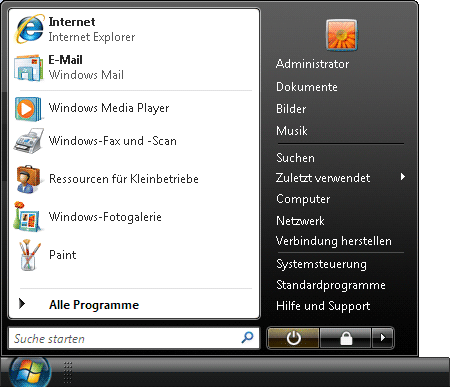
Programmmenüs
Viele Programme ähneln sich im Aussehen der Menüs. So findet man bei fast allen Programmen das Dateimenü ganz oben unterhalb der Oberkante des Fensters. Besonders Programme zum Schreiben, Malen oder anderer Bearbeitung von Dateien haben sehr ähnliche Funktionen an den gleichen Stellen im Menü.
Programme, die lediglich Dateien darstellen oder abspielen benötigen dagegen meist weniger Menüs, oft werden diese sogar komplett ausgeblendet.
Shortcuts/Hotkeys
Bei manchen Funktionen in den Menüs stehen am Zeilenende Buchstaben-Kombinationen, beispielsweise „STRG+C“. Hierbei handelt es sich um Tastenkombinationen (auch Tastenkürzel, Tastaturbefehl, Hotkey oder Shortcut genannt), durch die gewünschte Funktionen ohne Maus direkt über die Tastatur aufgerufen werden können. Die Buchstaben-Kombination gibt an, welche Tasten gleichzeitig gedrückt werden müssen. Bei dem Beispiel „STRG + C“ muss also die STRG- oder Steuerungstaste zusammen mit der „C“ Taste gedrückt werden. Dies ist die Windows-Standard-Tastenkombination für Kopieren.
Nützliche Tastenkombinationen, die in den meisten Windows-Programmen funktionieren:
| STRG + C | Kopiert den markierten Inhalt oder die markierten Elemente in die sogenannte Zwischenablage. | |
| STRG + X | Schneidet einen markierten Inhalt oder ein markiertes Element von seiner Stelle aus und legt es ebenfalls in die Zwischenablage. | |
| STRG + V | Fügt den Inhalt aus der Zwischenablage an der momentanen Position ein. | |
| STRG + A | Markiert den gesamten Inhalt des geöffneten Dokumentes oder alle Elemente des Fensters | |
| STRG + Z | Dieses Tastenkürzel macht den letzten Arbeitsschritt rückgängig. So lassen sich viele falsche Angaben rückgängig gemacht werden, oft auch mehrfach hintereinander | |
| STRG + N | Diese Kombination öffnet ein neues, leeres Arbeitsblatt oder Dokument im dem aktuellen Programm | |
| STRG + O | Mit diesen Tasten lässt sich ein bereits gespeichertes Dokument öffnen und in das aktuelle Programm einladen | |
| STRG + S | Hiermit wird ein Dokument oder eine Datei gespeichert | |
| STRG + P | Diese Tastenkombination druckt das Dokument | |
| STRG + F | Hiermit wird die Suchfunktion von Windows oder einem Programm gestartet. Damit können Sie nach Dateien oder Textstellen in einem Dokument suchen |
Bei dieser Liste von „Shortcuts“ handelt es sich nur um eine geringe Auswahl von Funktionen und Befehlen, die sehr häufig vorkommen. Eine ausführlichere Sammlung von Hotkeys finden Sie hier. Es ist aber nicht notwendig, sich gleich alle Kombinationen einzuprägen.
Symbolleisten
Unterhalb der Menüleiste oder um die Arbeitsfläche verteilt befinden sich bei vielen Programmen eine oder mehrere Symbolleisten (Werkzeugleisten oder auch „Toolbars“ genannt). Eine Toolbar hat mehrere Schaltflächen für den Schnellzugriff auf Funktionen und Werkzeuge. Per Linksklick werden die Funktionen wie zum Beispiel „öffnen“, „speichern“ oder „drucken“ dann aufgerufen.
Im Gegensatz zu der Menüleiste sind Symbolleisten nicht statisch, sondern können meistens bewegt oder verändert werden. So kann man oft mehrere thematisch sortierte Symbolleisten ein- bzw. ausblenden. Diese lassen sich oft in dem Menü „Ansicht“ oder dem Untermenü „Symbolleisten“ ein- und ausblenden.